Meie ja meie partnerid kasutame küpsiseid seadme teabe salvestamiseks ja/või sellele juurdepääsuks. Meie ja meie partnerid kasutame andmeid isikupärastatud reklaamide ja sisu, reklaamide ja sisu mõõtmise, vaatajaskonna ülevaate ja tootearenduse jaoks. Töödeldavate andmete näide võib olla küpsisesse salvestatud kordumatu identifikaator. Mõned meie partnerid võivad teie andmeid oma õigustatud ärihuvide raames ilma nõusolekut küsimata töödelda. Selleks, et vaadata, milliste eesmärkide osas nad usuvad, et neil on õigustatud huvi, või esitada sellele andmetöötlusele vastuväiteid, kasutage allolevat hankijate loendi linki. Esitatud nõusolekut kasutatakse ainult sellelt veebisaidilt pärinevate andmete töötlemiseks. Kui soovite oma seadeid igal ajal muuta või nõusolekut tagasi võtta, on selleks link meie privaatsuspoliitikas, millele pääsete juurde meie kodulehelt.
Lõbusate grupivestluste jaoks tehke oma fotodest kleebiseid
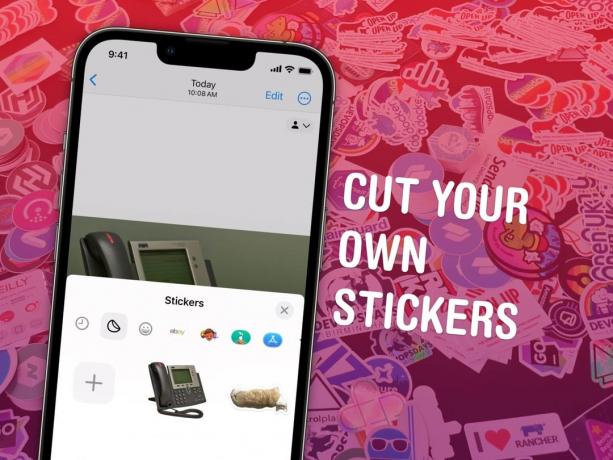
Pilt: Watty62/Wikimedia Commons/D. Griffin Jones / Maci kultus
Saate teha oma fotodest kleebiseid ja saata need iMessage'is ja Snapchatis otse oma iPhone'is. Enda piltidest tehtud kleebiseid on grupivestlustes väga lõbus saata. Need sobivad suurepäraselt väga isiklike reaktsioonide saatmiseks, kasutades fotosid inimestest või lemmikloomadest, keda kõik teavad. Saate isegi lisada lõbusaid kleebiseefekte.
Eelmine aasta tõi võimalus pildilt objekti kopeerida ja kleepida. Nüüd on iOS 17-s neid lihtne kleebiste komplekti koguda. Ma näitan teile, kuidas see kõik töötab.
Kuidas teha iMessage'i kleebiseid
Märge: See on iOS 17 funktsioon. Kui ostsite uue iPhone 15, olete selle juba saanud. Vastasel juhul minge edasi Seaded > Üldine > Tarkvaravärskendus et seda saada.
Sisukord:
- Teema valimiseks toksake ja hoidke pilti
- Puudutage nuppu "Lisa kleebis"
- Soovi korral lisage efekt
- Saatke iMessage'i või emotikonide klaviatuuri kaudu
1. Teema valimiseks toksake ja hoidke all

Ekraanipilt: D. Griffin Jones / Maci kultus
Ühest oma fotost kleebise tegemiseks avage esmalt oma iPhone'is rakendus Photos. Fototeegi mis tahes pildil puudutage ja hoidke selle valimiseks all. Segadusttekitavalt on see sama, mis žest a eelvaateks Live Photo, nii et selle parandamiseks võib kuluda paar katset.
Kui olete objekti edukalt valinud, hakkab pildi piirjoon helendama ja näete hüpikmenüüd.
2. Puudutage valikut "Lisa kleebis" ja lisage efekt
Toksake hüpikaknas Lisa kleebis. Teie kleebiste kogu kuvatakse ekraanile vaid hetkeks ja teie uus kleebis lisatakse.
3. Soovi korral lisage efekt

Ekraanipilt: D. Griffin Jones / Maci kultus
Puudutage ja hoidke kleebist ning vajutage Lisa efekt et anda sellele üks järgmistest efektidest:
- Originaal on väljalõige originaalpildist. (Lülitage Live Photo sisse või välja, kasutades nurgas olevat nuppu, kui see on olemas.)
- Kontuur annab pildile paksu valge piirjoone, nagu kleebiseleht.
- Koomiline lihtsustab värve nagu koomiksiraamat (aga uhke, täisvärvides trükitud!).
- punnis annab sellele plastilise esiletõstmise efekti, mis helendab, kui telefoni käes ringi keerate.
- Läikiv loob elava, sillerdava vikerkaareefekti. Minu arvates muudab see enamiku piltide nägemise pisut raskemaks.
4. Saatke iMessage'i või emotikonide klaviatuuri kaudu
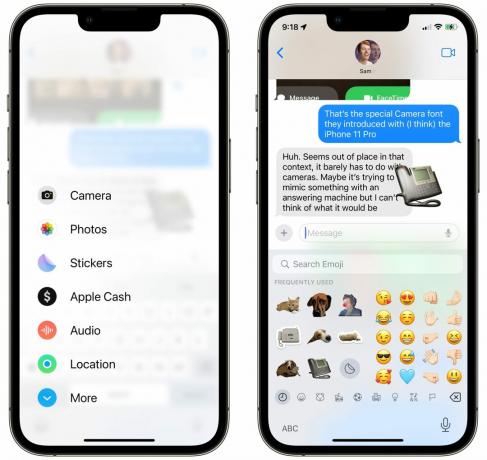
Ekraanipilt: D. Griffin Jones / Maci kultus
Kui olete kleebise kohandamise lõpetanud, leiate selle rakendusest Sõnumid, puudutades nuppu + menüü ja valimine Kleebised. Puudutage kleebist, et see uues sõnumis saata, või lohistage see lihtsalt vestlusesse, et kinnitada see sõnumile.
Mõnes teises rakenduses, nagu Snapchat, Notes või isegi Mail, saate kohandatud kleebiste leidmiseks kerida emotikonide klaviatuurist vasakule.
Hankige rohkem iOS 17 nõuandeid
Saate lugeda muud uued funktsioonid iMessage'is, FaceTime'is ja telefonis siin või vaadake meie põhinimekirja 50 uuest iOS 17 funktsioonist.
